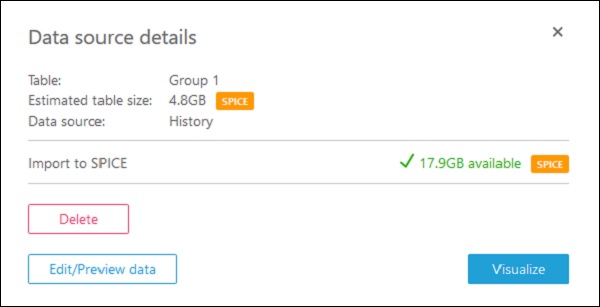AWS Quicksight - Sử dụng Nguồn dữ liệu
AWS Quicksight chấp nhận dữ liệu từ nhiều nguồn khác nhau. Khi bạn nhấp vào “Tập dữ liệu mới” trên trang chủ, nó cung cấp cho bạn các tùy chọn về tất cả các nguồn dữ liệu có thể được sử dụng.
Dưới đây là các nguồn chứa danh sách tất cả các nguồn bên trong và bên ngoài -
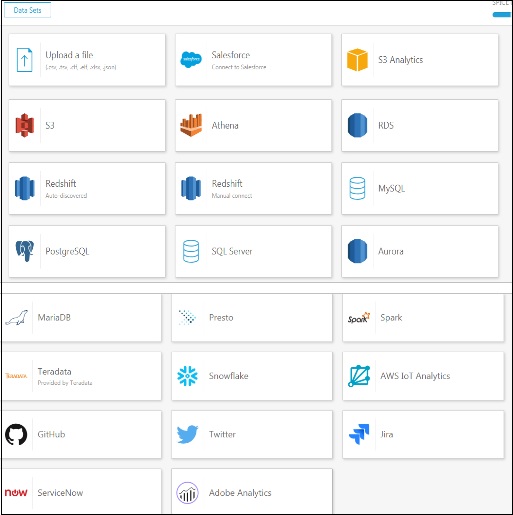
Hãy để chúng tôi kết nối Quicksight với một số nguồn dữ liệu được sử dụng phổ biến nhất -
Tải lên một tệp từ hệ thống
Nó chỉ cho phép bạn nhập các tệp định dạng .csv, .tsv, .clf, .elf.xlsx và Json. Sau khi bạn chọn tệp, Quicksight sẽ tự động nhận dạng tệp và hiển thị dữ liệu. Khi bạn nhấp vàoUpload a File , bạn cần cung cấp vị trí của tệp mà bạn muốn sử dụng để tạo tập dữ liệu.
Sử dụng tệp từ định dạng S3
Màn hình sẽ xuất hiện như bên dưới. Trong Tên nguồn dữ liệu, bạn có thể nhập tên sẽ được hiển thị cho tập dữ liệu sẽ được tạo. Ngoài ra, bạn sẽ yêu cầu tải lên tệp kê khai từ hệ thống cục bộ của mình hoặc cung cấp vị trí S3 của tệp kê khai.
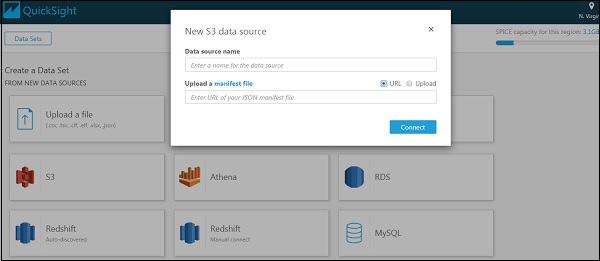
Tệp kê khai là tệp định dạng json, chỉ định url / vị trí của tệp đầu vào và định dạng của chúng. Bạn có thể nhập nhiều tệp đầu vào, miễn là định dạng giống nhau. Đây là một ví dụ về tệp kê khai. Tham số “URI” được sử dụng để chuyển vị trí của tệp đầu vào là S3.
{
"fileLocations": [
{
"URIs": [
"url of first file",
"url of second file",
"url of 3rd file and so on"
]
},
],
}
"globalUploadSettings": {
"format": "CSV",
"delimiter": ",",
"textqualifier": "'",
"containsHeader": "true"
}Các tham số được truyền vào globalUploadSettingslà những cái mặc định. Bạn có thể thay đổi các thông số này theo yêu cầu của bạn.
MySQL
Bạn cần nhập thông tin cơ sở dữ liệu vào các trường để kết nối với cơ sở dữ liệu của mình. Sau khi nó được kết nối với cơ sở dữ liệu của bạn, bạn có thể nhập dữ liệu từ nó.
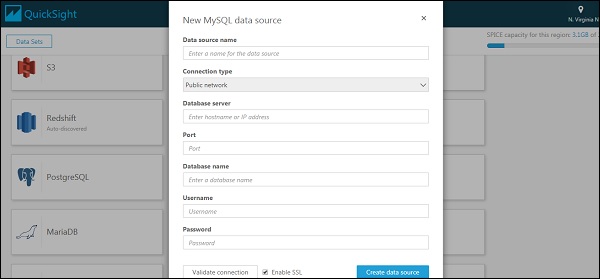
Thông tin sau là bắt buộc khi bạn kết nối với bất kỳ cơ sở dữ liệu RDBMS nào -
- DSN tên
- Loại kết nối
- Tên máy chủ cơ sở dữ liệu
- Port
- Tên cơ sở dữ liệu
- Tên tài khoản
- Password
Các nguồn dữ liệu dựa trên RDBMS sau được hỗ trợ trong Quicksight -
- Amazon Athena
- Amazon Aurora
- Amazon Redshift
- Quang phổ dịch chuyển đỏ Amazon
- Amazon S3
- Phân tích Amazon S3
- Apache Spark 2.0 trở lên
- MariaDB 10.0 trở lên
- Microsoft SQL Server 2012 trở lên
- MySQL 5.1 trở lên
- PostgreSQL 9.3.1 trở lên
- Presto 0.167 trở lên
- Snowflake
- Teradata 14.0 trở lên
Athena
Athena là công cụ AWS để chạy các truy vấn trên bảng. Bạn có thể chọn bất kỳ bảng nào từ Athena hoặc chạy một truy vấn tùy chỉnh trên các bảng đó và sử dụng kết quả của các truy vấn đó trong Quicksight. Có một số bước để chọn nguồn dữ liệu
Khi bạn chọn Athena, màn hình bên dưới sẽ xuất hiện. Bạn có thể nhập bất kỳ tên nguồn dữ liệu nào mà bạn muốn cấp cho nguồn dữ liệu của mình trong Quicksight. Bấm vào“Validate Connection”. Sau khi kết nối được xác thực, hãy nhấp vào“Create new source” cái nút
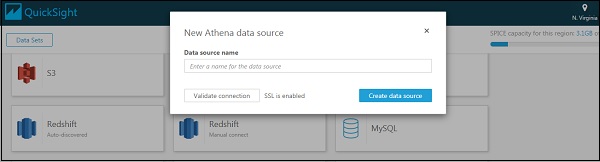
Bây giờ chọn tên bảng từ menu thả xuống. Menu thả xuống sẽ hiển thị các cơ sở dữ liệu hiện có trong Athena, sẽ hiển thị thêm các bảng trong cơ sở dữ liệu đó. Nếu không, bạn có thể nhấp vào“Use custom SQL” để chạy truy vấn trên bảng Athena.
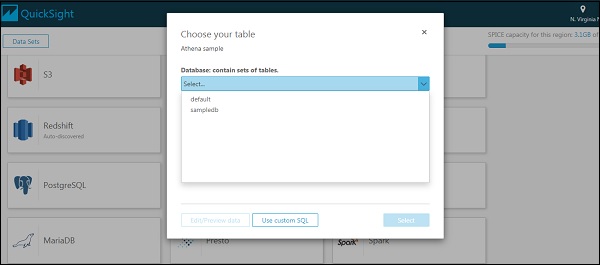
Sau khi hoàn tất, bạn có thể nhấp vào “Edit/Preview data” hoặc là “Visualize” để chỉnh sửa dữ liệu của bạn hoặc trực quan hóa dữ liệu theo yêu cầu của bạn.
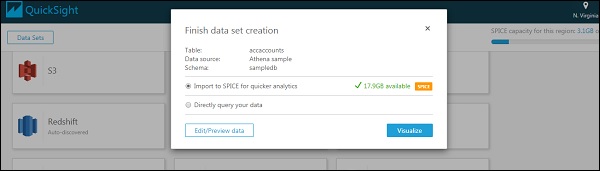
Xóa nguồn dữ liệu
Khi bạn xóa một nguồn dữ liệu đang được sử dụng trong bất kỳ trang tổng quan Quicksight nào, nó có thể làm cho tập dữ liệu liên quan không sử dụng được. Nó thường xảy ra khi bạn truy vấn nguồn dữ liệu dựa trên SQL.
Khi bạn tạo tập dữ liệu dựa trên S3, Sales force or SPICE, nó không ảnh hưởng đến khả năng của bạn để sử dụng bất kỳ tập dữ liệu nào vì dữ liệu được lưu trữ trong SPICE; tuy nhiên tùy chọn làm mới không khả dụng trong trường hợp này.
Để xóa nguồn dữ liệu, hãy chọn nguồn dữ liệu. Điều hướng đến tab Từ nguồn dữ liệu hiện có khi tạo trang tập dữ liệu.
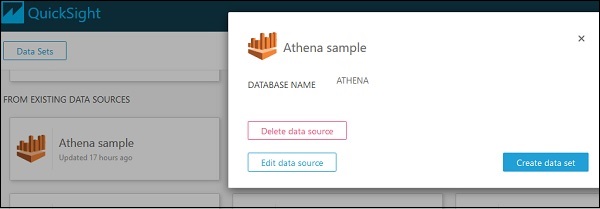
Trước khi xóa, bạn cũng có thể xác nhận kích thước bảng ước tính và các chi tiết khác của nguồn dữ liệu.